1、新建一个PPT文件或者打开需要插入视频的PPT文档。
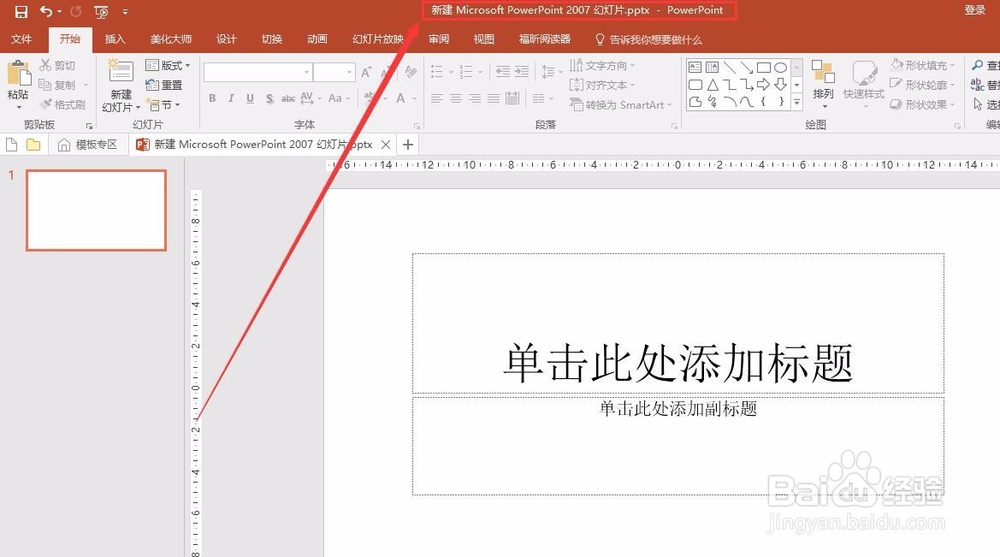
2、在工具栏点击“插入”,在该类目的右侧可以看到视频选项。

3、如果需要插入网络视频,就选择“联机视频”。之后可以看到弹出一个插入视频的对话框,将网络视频的播放代码粘贴进其中,然后点击右侧的小箭头。

4、如果需要插入本地视频,就选择“PC上的视频”,在弹出的对话框中找到视频路径,点击插入即可。


5、可以拖动边框对视频大小进行调整,通常情况下设置为满屏即可。

6、使用上述方法插入的本地视频有一个弊端那就是拷贝PPT的时候必须将视频一起拷贝,否则在别的电脑无法播放。此时我们可以在插入中选择“屏幕录制”。
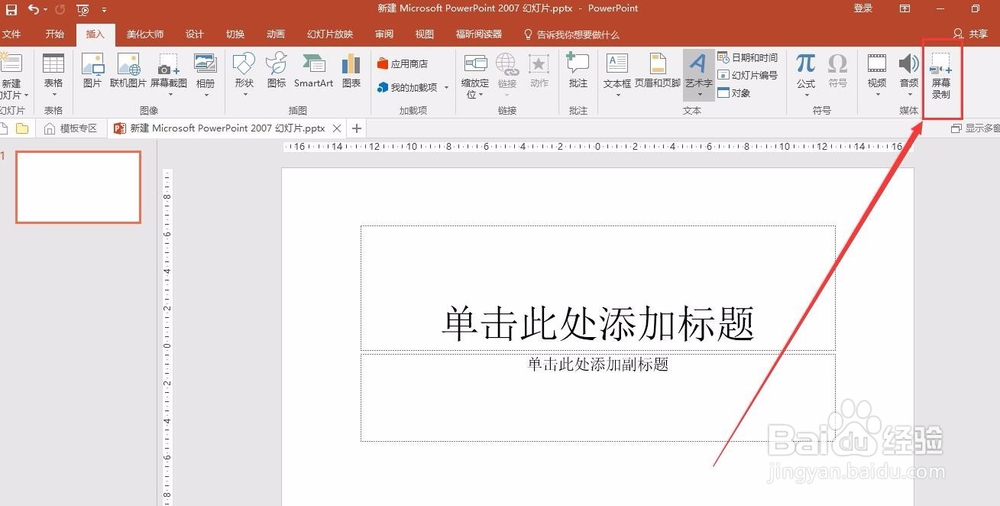
7、点击“屏幕录制”后,黢茕茚痔界面会跳转到桌面,此时可以打开电脑播放器,自己设定录制范围,然后点击“录制按钮”,使用停止按钮结束录制,之后录制的视频会自动插入到PP皈其拄攥T中。使用这种方法制作的PPT可以随便拷贝,不用担心视频无法打开的问题。
